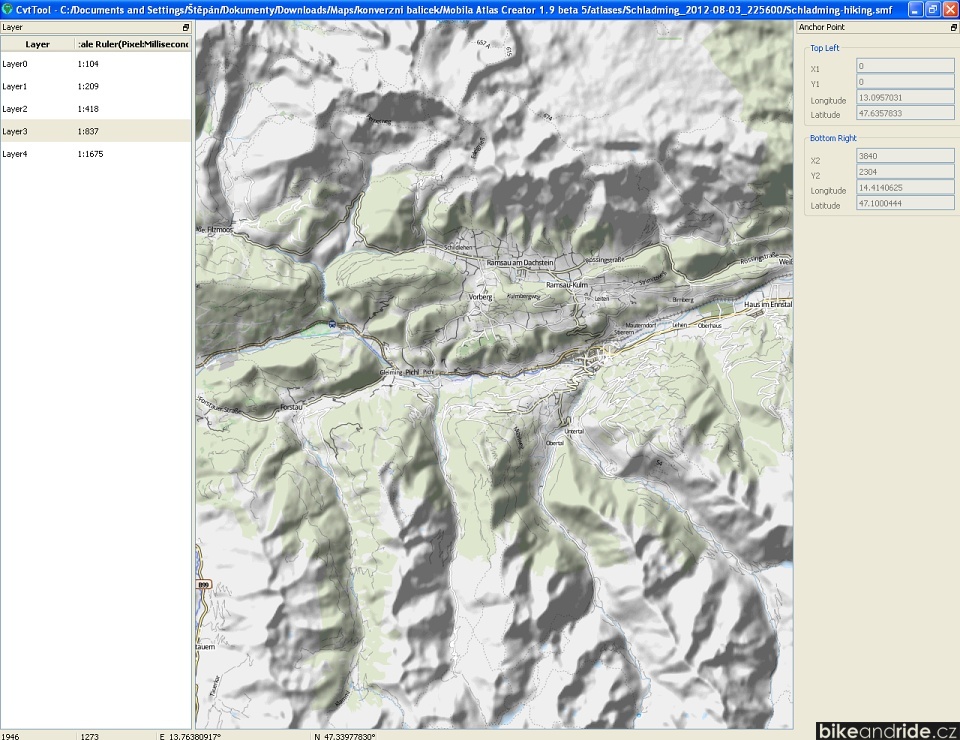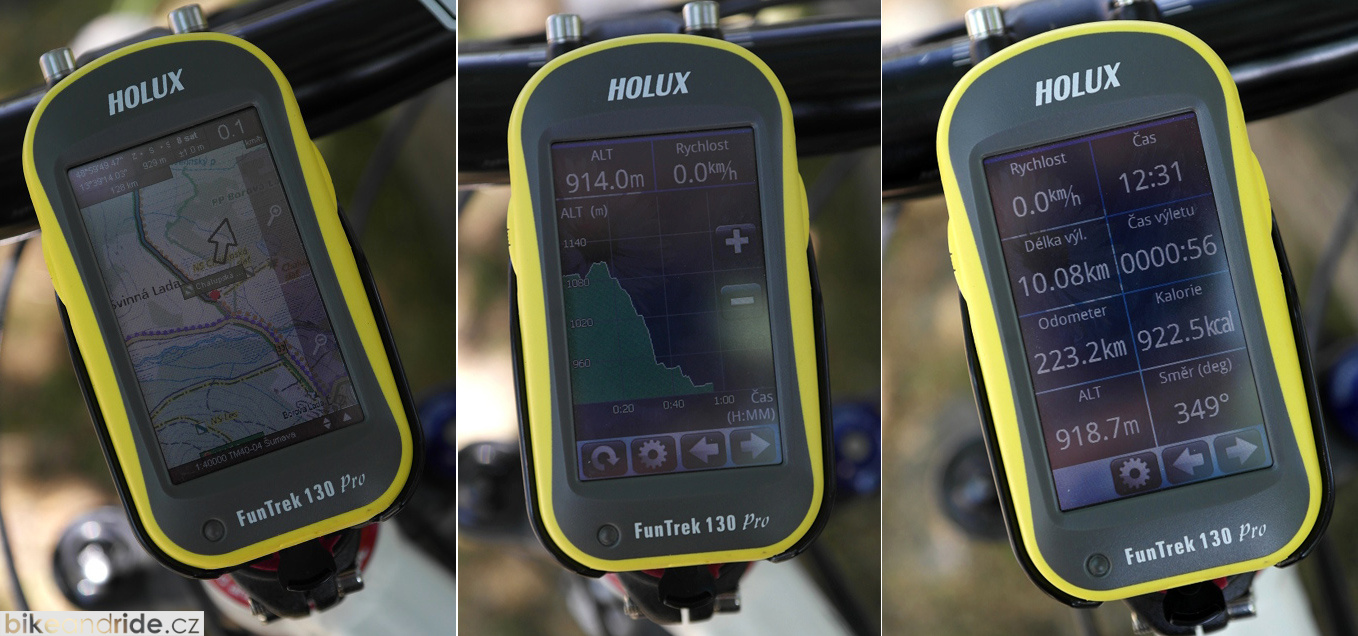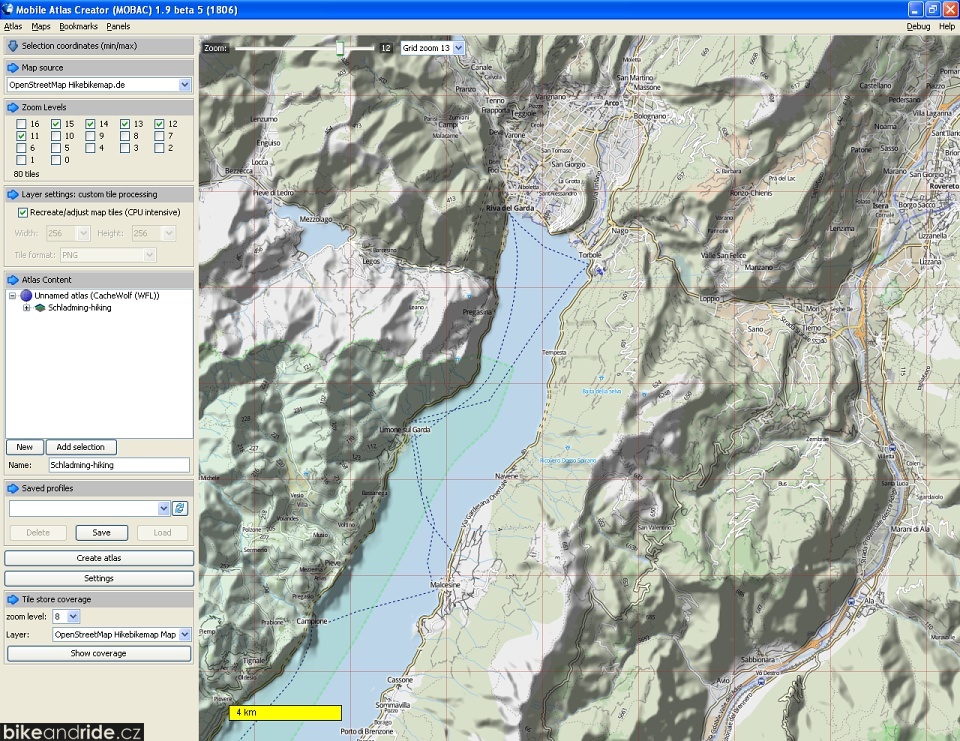Holux FunTrek 130 Pro – Test navigace
 Navigaci Holux Funtrek 130 Pro jsme si před časem vcelku zevrubně představili. Nyní přichází čas zhodnotit její praktické schopnosti. Původně jsem se přitom domníval, že k tomu bude stačit jeden článek, avšak s ohledem na široké možnosti Holuxu budu muset z tohoto testu nejspíš udělat seriál na pokračování.
Navigaci Holux Funtrek 130 Pro jsme si před časem vcelku zevrubně představili. Nyní přichází čas zhodnotit její praktické schopnosti. Původně jsem se přitom domníval, že k tomu bude stačit jeden článek, avšak s ohledem na široké možnosti Holuxu budu muset z tohoto testu nejspíš udělat seriál na pokračování.
Vítejte tedy u prvního dílu, který bychom mohli pojmenovat – běžné použití v terénu (Česko + Evropa). Zmínka o Evropě možná někoho zarazí. Ti kdo důkladně studovali prvotní představení jistě dobře vědí, že se Holux FunTrek 130 Pro dodává včetně české mapové a navigační aplikace SmartMaps, která obsahuje podrobné topografické mapy Česka a Slovenska. A kde je ta Evropa? To je jedna z velkých předností této outdoorové navigace – do ní si totiž můžete nahrát libovolné mapy celého světa, které spadají pod open source licenci, tedy mapy označované jako OSM (Open Source Maps).
SmartMaps – to už tady bylo
Tato funkce je jednoznačně zajímavá, proto se na ni ještě blíže podíváme, nejprve bych ale rád představil základní možnosti předem instalovaného českého programu SmartMaps a k němu náležících mapových pokladů. Respektive by mělo stačit zaměřit se na specifika funkce SmartMaps na přístroji Holux FunTrek 130 Pro, jelikož samotnou aplikaci, v její mobilní verzi (systém Android), jsme již důkladně představili a to hned ve dvojici článků: SmartMaps – první dojmy a SmartMaps – test aplikace.
Česko-Slovensko v kapse
Je to zcela logické, přitom zcela zásadní! Oproti verzi v mobilu máte v navigaci, respektive na přiložené MicroSD kartě, kompletní topografické mapové podklady pro celé Česko a Slovensko a to až do rozlišení 1:10 000 Vím, že to není převratné zjištění, proto si přeci navigaci kupujete. Zmiňuju to hlavně proto, že stále používám i mobilní verzi SmartMaps a jelikož jsem si nestáhl zdaleka všechny mapy do mobilu, musím někdy složitě honit signál, abych vůbec viděl, kde jsem.

Vem si na to holubí brk!
Na druhé straně je aplikace SmartMaps a její ovládání v mnoha ohledech identické s verzí pro mobil, proto, pokud jste si s ní už v telefonu hrály nebo ji dokonce aktivně využíváte, budete se při ovládání Holuxu cítit jako doma. Základem je samozřejmě porozumění a pochopení logiky ovládání SmartMaps. Jak jsem psal již v testu samotné aplikace, určitým problémem je až přílišná složitost a obsáhlost SmartMaps. V Holuxu je přitom snad ještě víc možností úprav a nastavení z nichž jde vážně hlava kolem. Navíc v případě, že se začnete vrtat hlouběji v menu, budete potřebovat stylus (jeden malý elegantní je k navigaci přímo přiložený) nebo třeba párátko, jelikož jednotlivé položky a zatržítka jsou dosti titěrné.

Stisknout a držet
Na druhé straně je ale v Holuxu FunTrek 130 Pro, ve zde použitém programu SmartMaps, rychlé menu, které vyvoláte delším stiskem v režimu zobrazení mapy. Také položky zde můžete uživatelsky nastavit, ale do toho jsem se nevrtal a bez problému se spokojil se základem pro start a konec navigace, plánovač, přidání bodu, detail atd. Je rozhodně dobře, že zde tato možnost existuje, jen se mi vždy nepodařilo udržet prst na displeji, navíc za jízdy na kole, dostatečně dlouho. Ale nakonec se to vždy podařilo.
Zahrajeme si na schovávanou?
Samotnou aplikaci SmartMaps jsem si celkem oblíbil, jak v mobilu tak v Holuxu, mám k ní přesto pár výhrad. V první řadě je to ona složitost, ale tady záleží hodně na zvyku a přizpůsobení. Objektivnějším nedostatkem je občasná nepřesnost mapových podkladů. Respektive nepřehlédnutelné rozdíly mezi jednotlivými vrstvami, obzvlášť, co se značených cest týká. Opakovaně se mi stalo, že v jednom měřítku vedla značka jinak než v druhém. Nestává se to pořád a nejsou to extrémní rozdíly. Možná je to i schválně, aby byla navigace v lese s navigací v ruce zábavnější!

Už zas ten detail!
Poslední třetí výtka směřuje k automatickému zoomování mapy při pohybu. Stále dokola mě rozčilovalo, že jsem si nastavil určitou vrstvu (přiblížení), kde byly vidět cesty, značky atd. SmartMaps se ale po chvíli přepnul na maximální detail, kde sice vidíte každý strom, už si ale nevšimnete, že značka kamsi uhýbá. V největším přiblížení totiž turistické ani jiné značky vůbec zaneseny nejsou. Díky upozornění pozorného čtenáře, jsem nakonec možnost deaktivace autozoomu v menu našel. Vedle prosté deaktivace, si zde navíc můžete nastavit asi 100 dalších parametrů
– kdy se má zoomovat, nakolik, maximální přiblížení atd.
**původní text před opravou** Možná to jde někde vypnout, prosím poučte mě, já to nenašel! Ale zato jsem přišel na jinou fintu – zamknout ručně mapu v požadované vrstvě. Funguje to. Jen když mapu oddálíte, musí se systém prát se spoustou detailů a jeho běh a reakce se viditelně zpomalí.
Navigace v terénu – možností je hojně
Pro skutečnou navigaci v terénu lze využít především aplikaci SmartMaps, která obsahuje potřebné funkce a navigační podklady, stejně jako plánovač tras s různými parametry. Na malém displeji ale není dvakrát pohodlné plánovat trasy vedoucí skrz divočinu. Dalších možností je ale řada. Můžete zadat jen cílový bod a nechat vše v rukou navigace samotné, můžete znovu projet již existující a uloženou trasu, můžete si trasu vytvořit v PC Manageru (součást balení), můžete si naplánovat trasu na portálu Mapy.cz nebo pomocí dalších obdobných služeb, případně si stáhnout trasu někoho jiného, nahrát jí na SD kartu v Holuxu a nechat se po ní navádět…
Snad jsem nezapomněl na řadu dalších způsobů, jelikož možností je celá řada. Tak i tak v případě navigace na kole v terénu jistě rádi využijete přiložený poměrně šikovný držák na řídítka. O něm ale bude ještě řeč, stejně jako o dalších fyzických vlastnostech navigace Holux FunTrek 130 Pro.
Navigace znakovou řečí
Holux FunTrek 130 Pro umí vážně spoustu věcí, nebude ale na vás mluvit. Tedy ne že by měl být vaším parťákem pro večerní hovory u piva, myslel jsem spíš hlasovou navigaci. Ač je v menu SmartMaps na výběr jak a jakým hlasem vás má aplikace navádět, fakticky se tento přístroj omezuje na pouhé pípání. Pípne, když se blíží odbočka a nebo pípá opakovaně, když sjedete z trasy. V této souvislosti mě napadá ještě jeden poznatek. Je zbytečné očekávat, ze by SmartMaps přepočítal trasu* v případě, že přijdete odbočku nebo zkrátka původní trasu někde opustíte. Nic takového se nestane jen bude Holux vztekle pípat a pípat.
*Oprava! SmartMaps v trasu skutečně přepočítá. Není to hned jako v autě, ale pokud opravdu zvolíte jinou cestu, pak se navigace přizpůsobí

Mapy a navigace za hranicemi
Nedlouho poté, co jsme dostali Holux Funtrek 130 Pro do testu jsem vyrážel na dovolenou do Rakouska. Pár čtenářů mě přitom motivovalo, abych vyzkoušel, nakolik je obtížné nebo naopak snadné nahrát do Holuxu FunTrek 130 Pro OSM mapy a užívat si výhod satelitní navigace i v místech, kde mi to doposud nebylo umožněno (vzhledem k nemalé ceně originálních datových map pro navigace a vysokým datovým tarifům našich operátorů). Poradil mi nakonec i přímo dovozce Holuxu, takže jsem mohl večer před odjezdem, dlouho do noci experimentovat, hledat, stahovat a nahrávat mapy do Holuxu. A povedlo se!
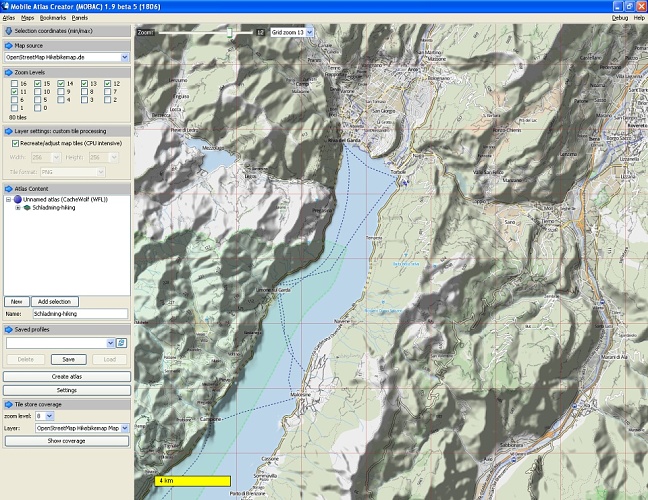
Jde to! Teď se v tom jen vyznat…
K celému procesu stačí dva prográmky (odkazy na stažení pod tímto odstavcem), které ani nemusíte instalovat – spouští se přímo. První slouží k výběru konkrétní oblasti a mapového podkladu, druhý ke konverzi získaných dat do potřebného formátu. Poté stačí data nahrát na SD kartu v Holuxu. Dostupných Open Source Map (OSM) je velké množství, proto chvíli trvá, než se v nich člověk vyzná. Mě se osvědčilo najít si vzorovou oblast, ideálně takovou, kterou dobře znám a na detailním přiblížení porovnávat jednotlivé mapové podklady.
Rychlý návod – logika postupu
1) Použijte Mobila Atlas Creator pro vytvoření WFL map (program není třeba instalovat, stačí spustit). Je doporučeno nepřehánět to s velikostí mapy kvůli datům a stabilitě systému downloadu
2) uložené mapy převedete pomocíprogramu CVT tool do formátu SMF
3) mapy uložíte na SD kartu co je v navigaci do příslušného adresáře (/hmp)
Návody a všechna potřebná data:
Konverzní balíček
Převod formátů map – návod
Ve stínu Alp
V případě mojí cesty do Rakouska jsem ideální podklad tak úplně netrefil. Stáhl jsem si pěknou mapu se stínováním, ale bez vrstevnic a bez zvýraznění značených cest. Na naše výlety s dětským vozíkem po štěrkových cestách a na pěší výlety s asistencí papírové mapy to nakonec bohatě stačilo. Díky navigaci jsem snáze řešil odbočky, dopředu věděl kolik výškových metrů je za mnou a hlavně kolik ještě přede mnou. Snad jen jednou jsem se zapomněl a vzal jinou odbočku.
Tréninkový deník a mnohem víc
Holux Funtrek 130 Pro ale nabízí daleko víc, než jen možnosti navigace. Připojením bezdrátových snímačů (měřič tepové frekvence, kadence, rychlosti atd.) lze množství dat, která Holux zaznamenává, výrazně rozšířit. Zejména pomocí měření tepu (připojení prostřednictvím otevřeného protokolu Ant+, můžete si dokoupit třeba snímače Garmin a jiné), lze z navigace udělat svého tréninkového rádce a pomocníka. Ukládat a vyhodnocovat křivky tepové frekvence vzhledem ke křivce stoupání atd.
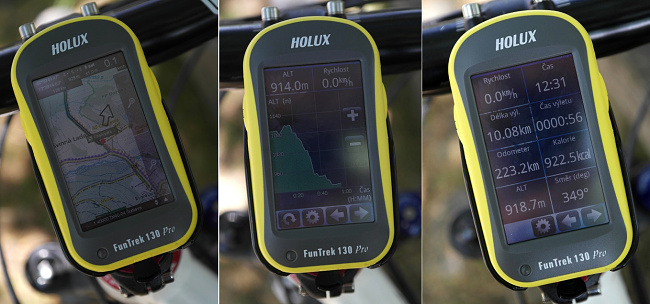
Holux FunTrek 130 Pro v ruce
K několika dalším vlastnostem a možnostem Holuxu se ještě vrátím v dalším článku, na konci tohoto si ale povězme něco o jeho fyzických vlastnostech. Holux FunTrek 130 Pro je přístroj velký tak akorát do ruky nebo na řídítka (představec). Velký jako menší dotykové telefony, jen dvojnásobně silný. Jeho tělo je vyrobené z odolného plastu doplněného o přední pogumovaný rámeček pro vyšší ochranu i jistější držení. Díky tomu působí celek dostatečně bytelným dojmem. Tělo přístroje je dokonce utěsněno proti prachu a vlhkosti, takže by Holux na vašich řídítkách měl bez problému vydržet všechna vaše dobrodružství, ať se práší, svítí slunce nebo třeba leje jako z konve.
Když ho bouchneš na řídítka
K navigaci Holux FunTrek 130 Pro se standardně dodává držák na řídítka nebo představec. Na první pohled působí sice poněkud fórově, při bližším seznámení a hlavně při montáži na kolo zjistíte, že je docela šikovný a že jej lze pomocí stravovacích pásek snadno připevnit hned na několik způsobů. V praxi se mi nestalo, že by se držák s navigací povolil nebo dělal jinou neplechu. Tedy pokud jej svědomitě utáhnete. A ještě jedna malá poznámka. V přední části je v držáku malý šroubek, který slouží k upevnění (zajištění) navigace. Zároveň slouží jako takový malý bezpečnostní prvek proti náhodným lapkůkm Kdo o něm neví, bude chvíli marně pátrat „za co to sakra ještě drží!“

Ovládání párárkem
Poslední bod představuje samotné ovládání, kterým jsem možná mohl začít, nějak mi to ale nevyšlo… Hlavním ovládacím prvkem je samozřejmě displej – úhlopříčka 3“, rozlišení QVGA (240×400 bodů). Displej je rezistentní, jako u prvních generací dotykových telefonů. Nevyužívá vodivosti lidského těla, ale čistě fyzického doteku. Proto nezvládá multitouch (ovládání více prsty najednou), zato můžete využít přiložený stylus nebo místo něj třeba párátko. Jak bylo popsáno výše, stylus je někdy skoro nepostradatelný.
I zde se dá něco se dá stisknout
Jediné fyzické ovládací prvky jsou dvě tlačítka na bocích, na každém jedno. Pravé slouží k zapnutí / vypnutí a také k přepínání na základní technikou obrazovku (nastavení jasu, záznamu trasy a uložení bodu trasy). Levé tlačítko umožní vyskočit z mapy a procházet několik obrazovek s výpisem zaznamenaných dat (čas, vzdálenost, grafy, ale také kompas, přesný stav baterie atd.). Tolikrát zmiňovaný SmartMaps je pouze jednou z nainstalovaných aplikací, která se spouští samostatně. Jinak je ovládání základního prostřed Holux FunTrek 130 Pro, které využívá velké ikony a dotyková tlačítka, poměrně pohledné a intuitivní, navíc i v našem rodném jazyce.
Jedna baterka stačí
K napájení, stejně jako k propojení s počítačem, slouží mini USB konektor. Holux Funtrek 130 Pro tedy můžete nabíjet přímo z počítače. Mě se ale lépe osvědčilo využít USB nabíječku od telefonu (originální přiloženou USB nabíječku jsem ani nevybaloval), přičemž podle aktuálního stavu baterie probíhá nabíjení v řádu několika hodin. Výdrž Li-ion baterky s kapacitou 1050 mAh je rozhodně dostatečná. Opakovaně jsem si s ní vystačil na celodenní výlet s aktivním využíváním přístroje, jinak řečeno avizovaných 8,5 hodin plného vytížení, s automatickým nastavením jasu je zcela realistický údaj.

Holux FunTrek 130 Pro – závěr
Když se podívám na celý výše popsaný test, musím uznat, že je to slušný román. A to jsem ani nepopsal všechny funkce a možnosti navigace Holux FunTrek 130 Pro. Z toho je ostatně vidět, nakolik všestranný a nakolik komplexní je to přístroj. Není to jen dražší a více odolná náhrada za chytrý telefon s navigační aplikací, je to průvodce do pohody i nepohody, do Čech i daleké ciziny, trenér, denník, cyclocomputer, elektronický kompas a ještě mnohem víc v jednom. Před tímto testem jsem neměl pocit, že bych potřeboval něco víc než jen mapy v mobilu a možnost záznamu GPS tras. S Holuxem jsem ale pochopil, že pravá outdoorová navigace nabízí mnohem víc.
Vše podstatné o přístrojích Holux najdete na e-shopu SmartGPS.cz, kde najdete Holux FunTrek 130 Pro v několika sestavách v cenách od 5 990 Kč po 8 490 Kč

| Líbí se nám… | Dalo by se zlepšit… |
|
Řada funkcí, aplikací, možností využití Kvalitní zpracování – odolná konstrukce Možnost práce s OSM mapami Výdrž baterie Dobře použitelný držák na řídítka Bohaté příslušenství – držák, pouzdro na opasek, stylus Možnost připojení meřičů TF, kadence a rychlosti (Ant+) Snadné propojení s PC Aplikace SmartMaps včetně podrobných map ČR, SK Možnost využití aplikace PC Manager Možnost využít cokoliv jako stylus Několik prodejních sestav na výběr |
Před delším výletem raději plně nabijte baterii Složitější ovládání SmartMaps Rozlišení displeje by mohlo být lepší Starší technologie dotykového ovládání Ne úplně vše v rámci ovládání je zcela intuitivní, jde ale spíš o jednotlivosti. Třeba čas se nastavuje pouze automaticky… |
Foto: Štěpán Hájíček